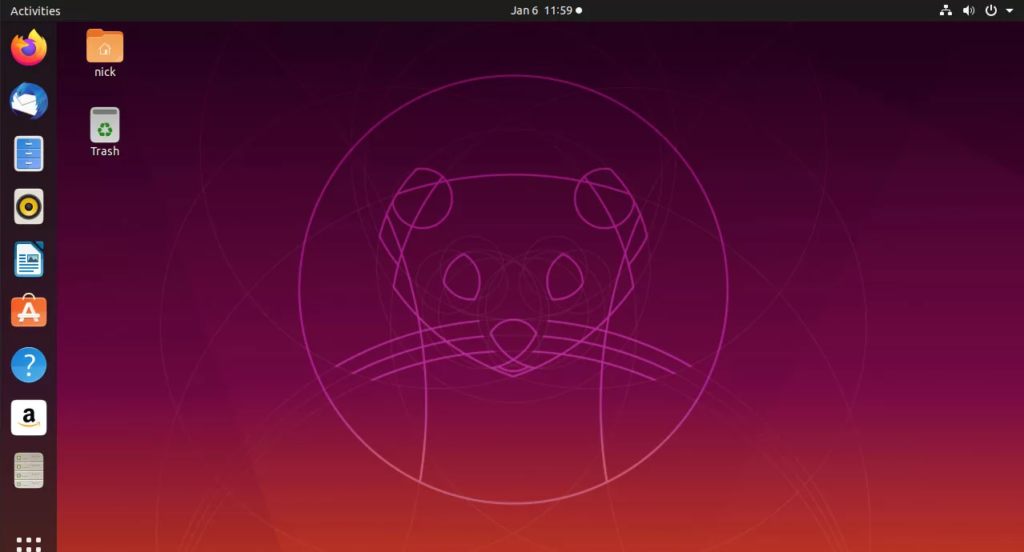Ubuntu (pronuncia-se “oo-boon-too”) é um dos sistemas operacionais Linux para desktop mais populares . O termo Ubuntu deriva da África do Sul e se traduz aproximadamente como “humanidade para com os outros”. O nome é uma referência ao compromisso do projeto Ubuntu com os princípios de desenvolvimento de software de código aberto. É grátis para instalar e modificar, embora doações para o projeto sejam bem-vindas.
Sobre o Ubuntu
O Ubuntu entrou em cena pela primeira vez em 2004 e rapidamente atingiu o topo do ranking do Distrowatch, principalmente porque é fácil de instalar e usar.
O ambiente de área de trabalho padrão no Ubuntu é o GNOME, um ambiente de área de trabalho moderno com uma ferramenta de pesquisa poderosa para localizar todos os seus aplicativos e documentos. Ele se integra bem com aplicativos comuns, como reprodutores de áudio, reprodutores de vídeo e mídia social.
Outros ambientes de área de trabalho estão disponíveis no gerenciador de pacotes, incluindo Cinnamon, LXDE, XFCE, KDE e MATE. Além disso, versões específicas do Ubuntu são projetadas para funcionar e se integrar bem com ambientes de desktop como Lubuntu, Xubuntu, Kubuntu e Ubuntu MATE.
A grande empresa Canonical emprega os principais desenvolvedores do Ubuntu, que ganham dinheiro de várias maneiras, incluindo o fornecimento de serviços de suporte.
Como obter o Ubuntu
Você pode baixar o Ubuntu gratuitamente. Para computadores desktop, duas versões do Ubuntu estão disponíveis, um lançamento de suporte de longo prazo (LTS) que permanece com suporte por cinco anos e um lançamento regular que chega a cada seis meses e só é suportado por cerca de nove meses.
:max_bytes(150000):strip_icc():format(webp)/ubuntu-download-7fe7933e9def4c4494053532c660da64.jpg)
A versão LTS do Ubuntu é melhor para pessoas que não gostam de atualizar um sistema operacional regularmente. Em sistemas LTS, tudo permanece igual o máximo possível. O sistema recebe atualizações apenas para segurança e correção de bugs. Você pode baixar versões LTS mais antigas da página de downloads alternativos, se for sua preferência.
O lançamento regular do Ubuntu fornece software atualizado e um kernel Linux desenvolvido recentemente, o que significa que você obtém melhor suporte de hardware. Além disso, você também obtém as versões mais recentes dos aplicativos que usa todos os dias. Como a versão regular é atualizada rapidamente, você terá a versão mais recente de seus programas favoritos.
Como experimentar o Ubuntu
Antes de instalar o Ubuntu em cima do seu sistema operacional atual, é uma boa ideia experimentá-lo primeiro.
:max_bytes(150000):strip_icc():format(webp)/LiveUbuntuDesktop-588b9baf3df78caebc598b2e.jpg)
Como navegar no Ubuntu Linux Desktop
Uma rápida olhada na área de trabalho do Ubuntu mostra um painel na parte superior da tela e uma barra de inicialização rápida no lado esquerdo.
:max_bytes(150000):strip_icc():format(webp)/ubuntu-gnome-desktop-c1c22bbdf9c147a693524621c95ccd06.jpg)
O Ubuntu oferece muitos atalhos de teclado que economizam tempo e esforço, portanto, vale a pena aprender esses atalhos. Para exibir uma lista de atalhos, pressione a tecla Super + Esc . A chave Super varia com o tipo de computador:
- Em um teclado do Windows, a tecla Super é indicada pelo logotipo do Windows e está localizada ao lado da tecla ALT esquerda.
- Em um teclado Mac, procure a tecla Command.
- Em um Chromebook, a tecla Super tem um logotipo de lupa.
A outra maneira de navegar no Ubuntu é usar o mouse. Cada ícone na barra de inicialização aponta para um aplicativo, como gerenciador de arquivos, navegador da Web, suíte de escritório ou centro de software. Como em dispositivos móveis, use o ícone Aplicativos no canto inferior esquerdo da área de trabalho para exibir uma lista de aplicativos instalados. Em seguida, selecione o ícone do aplicativo que deseja abrir.
Como qualquer coisa, usar o desktop Ubuntu é a melhor maneira de se familiarizar com ele. O layout é diferente do Windows e do macOS, apesar da aparência semelhante ao design do Mac atual. Dito isso, tudo foi projetado para ser intuitivo para navegar com um mouse ou uma tela de toque. E a chance de quebrar algo é pequena. Depois de mergulhar e ver o que tudo faz, você perceberá o quão simples é.
O Ubuntu GNOME Shell
O GNOME Shell é a exibição gráfica pertencente ao ambiente de área de trabalho GNOME, mas esta seção cobre as telas de visão geral do GNOME, tanto as atividades quanto os aplicativos. Estes são os equivalentes mais próximos do antigo Ubuntu Unity Dash e também são o método usado para encontrar aplicativos e manter as janelas em execução organizadas.
Comece pressionando Atividades no canto superior esquerdo da área de trabalho do Ubuntu. Ao fazer isso, a tela escurece e exibe um novo conjunto de controles:
- No meio da tela, as janelas abertas são organizadas de maneira conveniente para mostrar o que está sendo executado, selecionar o que você deseja ou fechar algo que já terminou.
- À direita, você pode alternar entre os espaços de trabalho. O Ubuntu e o Linux em geral têm vários desktops virtuais que você pode alternar a qualquer momento, dando a você mais espaço na tela.
- Na parte superior, você encontrará uma pesquisa que examina os aplicativos, arquivos e aplicativos disponíveis para download.
:max_bytes(150000):strip_icc():format(webp)/001-beginners-guide-to-ubuntu-2205722-36d41e8f757a4fc4bc9b0a98ab3d065b.jpg)
Para iniciar a Visão Geral dos Aplicativos GNOME, selecione o ícone Aplicativos no canto inferior esquerdo da tela. Isso é semelhante à tela de visão geral anterior. Desta vez, porém, há uma lista de todos os aplicativos em forma de ícone.
A mesma opção de pesquisa de antes aparece na parte superior da tela. Na parte inferior, você pode alternar entre todos os aplicativos e aqueles que você normalmente usa.
:max_bytes(150000):strip_icc():format(webp)/002-beginners-guide-to-ubuntu-2205722-0c35f4c6b2364c9a84051f017d0bbf3f.jpg)
Conecte-se a internet
Para se conectar à Internet, pressione o ícone de rede no painel superior. Isso exibe uma lista de redes sem fio. Selecione a rede à qual deseja se conectar e insira sua chave de segurança. Se você estiver conectado a um roteador por meio de um cabo Ethernet, será conectado à Internet automaticamente. Você pode navegar na web usando o Firefox (o navegador padrão que vem com o Ubuntu) ou qualquer navegador de sua preferência.
:max_bytes(150000):strip_icc():format(webp)/ubuntu-wifi-settings-menu-8240fb924b7f4df8b56a302159e668b9.jpg)
Como manter o Ubuntu atualizado
O Ubuntu avisa quando há atualizações disponíveis para instalação. Você pode alterar as configurações para que as atualizações funcionem da maneira que desejar. Ao contrário do processo que o Windows usa, você tem controle total sobre quando as atualizações são aplicadas para que você não ligue repentinamente o computador para descobrir que a atualização 1 de 465 está sendo instalada.
:max_bytes(150000):strip_icc():format(webp)/ubuntu-update-daf4f5a6874d4d5385d0f7c5b15b44be.jpg)
Você também pode atualizar manualmente o sistema executando o aplicativo gráfico Atualizador de Software. Se você preferir a linha de comando, que é uma opção no Ubuntu, abra uma janela de terminal e digite o comando abaixo para atualizar o sistema.
sudo apt update && sudo apt upgrade -y
Como navegar na web com o Ubuntu Linux
Inicie o Firefox selecionando seu ícone no inicializador ou indo para Visão geral dos aplicativos e procurando Firefox. Se preferir, você pode instalar o Google Chrome baixando-o do site do Google.
Como configurar o cliente de e-mail Thunderbird
O cliente de e-mail padrão do Ubuntu é o Thunderbird. Ele possui a maioria dos recursos encontrados em um sistema operacional de desktop doméstico. Você pode configurar o Gmail para funcionar com o Thunderbird facilmente. Para executar o Thunderbird, pressione a tecla Super e pesquise-o usando o Dash, ou pressione ALT + F2 e digite Thunderbird .
:max_bytes(150000):strip_icc():format(webp)/ubuntu-thunderbird-4b78ac41771742358fe253a5d191bd60.jpg)
Como criar documentos, planilhas e apresentações
O pacote de escritório padrão do Ubuntu é o LibreOffice. LibreOffice é o padrão para software de escritório baseado em Linux. Os ícones residem na barra de início rápido para os pacotes de processamento de texto, planilha e apresentação. Para todo o resto, o produto oferece um guia de ajuda.
Como gerenciar fotos ou visualizar imagens
O Ubuntu tem vários pacotes para gerenciar fotos e visualizar e editar imagens. Por exemplo:
- Shotwell é um gerenciador de fotos dedicado. Este guia da OMGUbuntu tem uma boa visão geral de seus recursos.
- Um visualizador de imagens básico, Eye Of Gnome, permite que você visualize fotos em uma pasta, amplie e reduza e gire imagens.
- O pacote de desenho do LibreOffice faz parte do pacote de escritório completo.
Você pode iniciar cada um desses programas a partir do Dash procurando por eles.
Como ouvir música no Ubuntu Linux
O pacote de áudio padrão do Ubuntu é denominado Rhythmbox. Ele fornece todos os recursos esperados de um reprodutor de áudio: a capacidade de importar músicas de várias pastas, criar e editar listas de reprodução, conectar-se a dispositivos de mídia externos e ouvir estações de rádio online. Você também pode configurar o Rhythmbox como um servidor DAAP (Digital Audio Access Protocol) e reproduzir música em um computador a partir de um telefone e outros dispositivos.
:max_bytes(150000):strip_icc():format(webp)/ubuntu-rhythmbox-a1593ffc7365456a85833b746adad00b.jpg)
Para executar o Rhythmbox, pressione ALT + F2 e , em seguida, entre no Rhythmbox ou pesquise por ele.
Como assistir a vídeos no Ubuntu Linux
GNOME Videos é o reprodutor de filmes padrão do Ubuntu. É uma ótima opção básica, mas players de vídeo como VLC e Kodi estão disponíveis no Ubuntu. Ambos podem ser encontrados no software GNOME ou você pode instalar esses aplicativos a partir da linha de comando.
:max_bytes(150000):strip_icc():format(webp)/ubuntu-vlc-90520c542e0d40b4a1f4217f9c682935.jpg)
Se você deseja um reprodutor de vídeo bom e versátil no Ubuntu, o VLC é a opção recomendada.
Obtenha codecs de áudio e vídeo e assista a vídeos em Flash usando o Ubuntu Linux
Por padrão, codecs adicionais necessários para reproduzir alguns formatos de áudio e vídeo e assistir a vídeos em Flash não são instalados com o Ubuntu por motivos de licenciamento. No entanto, você pode instalar os itens de que precisa com bastante facilidade.
Como instalar o software usando o Ubuntu
A principal ferramenta gráfica a ser usada ao instalar o software no Ubuntu é o Ubuntu Software . É bastante desajeitado, mas é funcional. Uma das primeiras ferramentas que você deve instalar usando o software Ubuntu é o Synaptic , que fornece uma base poderosa para instalar outro software.
:max_bytes(150000):strip_icc():format(webp)/ubuntu-software-5d9830bc41674374a059fe4025827d0d.jpg)
O software Linux está disponível em repositórios – servidores que contêm software que pode ser instalado para uma distribuição específica. Um repositório é armazenado em um ou mais servidores conhecidos como espelhos. Cada item de software em um repositório é chamado de pacote. Existem muitos formatos de pacote , mas o Ubuntu usa o formato de pacote Debian. Você encontrará a maioria das coisas de que precisa nos repositórios padrão, mas pode adicionar e habilitar alguns repositórios extras para adquirir software adicional.
Usar pacotes gráficos como Ubuntu Software e Synaptic não são as únicas maneiras de instalar software usando Ubuntu. Você também pode instalar pacotes a partir da linha de comando usando apt-get. Embora a linha de comando possa parecer assustadora, você apreciará o poder do apt-get depois de usá-lo um pouco.
Como personalizar o Ubuntu Linux
O GNOME Desktop não é tão personalizável quanto outros ambientes de desktop Linux. No entanto, você pode fazer coisas básicas, como alterar o papel de parede e escolher se os menus aparecem como parte do aplicativo ou no painel superior. Existem também inúmeras extensões e temas GNOME para ajudar a tornar sua área de trabalho sua.
Outros pacotes de software importantes
Existem alguns pacotes amplamente usados que você provavelmente desejará usar. Por exemplo:
- Skype: o Skype agora é propriedade da Microsoft, então é compreensível se você pensasse que não funcionaria com Linux. Mas você pode instalar o Skype no Linux.
- Dropbox: Dropbox é um recurso de armazenamento de arquivos online, que você pode usar como um backup online ou como uma ferramenta colaborativa para compartilhar arquivos entre colegas ou amigos. Você pode instalar o Dropbox no Ubuntu.
- Steam: Steam é uma plataforma popular para jogos multiplayer, streaming de vídeo e redes sociais. Instale o Synaptic e procure por ele ou siga o tutorial do apt-get e instale o Steam via apt-get. O pacote requer uma atualização de 250 MB, mas uma vez instalado, o Steam funciona perfeitamente no Ubuntu.
- Minecraft: a Microsoft também comprou o Minecraft, um videogame popular. Agora você pode instalar o Minecraft usando o Ubuntu.
- Wine e Lutris: Wine não é um emulador. É isso que o nome representa, mas com certeza age como tal. Se quiser jogar seus jogos do Windows no Ubuntu, você precisará do Wine. Lutris é um organizador e instalador de jogos que torna a execução de jogos com o Wine quase tão simples quanto instalar esses jogos no Windows.
- Drivers NVIDIA: os drivers gráficos funcionam de maneira diferente no Linux. Se você tiver uma placa NVIDIA, precisará dos drivers mais recentes. Há um excelente repositório PPA para ajudá-lo a obter o que você precisa para sua placa gráfica.
- Spotify: Fazer streaming de música no Ubuntu também é fácil. Você está livre para transmitir do Spotify em um navegador ou integrá-lo a um dos reprodutores de mídia que o suportam. Você também tem a opção de instalar o cliente oficial do Spotify em um PC Ubuntu.